A Netis WF2411E útválasztó konfigurálása
Úgy döntöttem, hogy bemutatom a Netis WF2411E router konfigurálásának folyamatát. Úgy gondolom, hogy ez a kézikönyv nemcsak az útválasztó kezdeti beállításaihoz, hanem az eszköz beállításakor és használatakor felmerülő esetleges problémák megoldásához is hasznos lesz. Annak ellenére, hogy a Netis routerek kezelőpanelje nagyon egyszerű és egyszerű, és a készlet részletes utasításokat tartalmaz a beállításhoz, az ilyen cikkek sok nézetet, megjegyzést gyűjtenek és sokaknak segítenek a különféle problémák megoldásában.
Ha csak egy útválasztót választ magának, és fontolóra veszi ezt a modellt, akkor nagy valószínűséggel érdekelni fogja a Netis WF2411E áttekintését.
Már többször konfiguráltam a Netis WF2411E-t. Ez az egész folyamat néhány percet vesz igénybe. A legfontosabb az összes kábel csatlakoztatása és az Internethez való csatlakozáshoz szükséges paraméterek helyes beállítása. És természetesen azt javaslom, hogy változtassa meg a Wi-Fi hálózat nevét, és állítson be egy erős jelszót ugyanazon hálózat védelme érdekében. Most mindezt egy valós példával vesszük figyelembe.

Szinte minden eszközt használhat az útválasztó konfigurálásához. De jobb, ha számítógépről vagy laptopról konfiguráljuk. Ha nem, akkor egy telefon vagy tablet megteszi.
Az első lépés minden összekapcsolása. Kivesszük a Netis WF2411E készüléket a dobozból, csatlakoztatjuk hozzá a tápkábelt és az adaptert egy konnektorba. Az internetszolgáltatótól származó hálózati kábelt csatlakoztatni kell a WAN portra. Kék és aláírt.
Ezután csatlakoztatjuk azt az eszközt, amelyről elvégezzük a konfigurációt. Ha PC vagy laptop (és van LAN portja), akkor a legjobb, ha hálózati kábellel csatlakoztatja őket.
Ügyeljen az alábbi fotóra, ott minden látható. Ne tévessze össze a WAN és a LAN portokat.

Ha nem tud kábellel csatlakozni a WF2411E készülékhez, akkor hozzon létre egy Wi-Fi kapcsolatot. A gyári vezeték nélküli hálózat neve (SSID) és jelszava az útválasztó alján található. Az alapértelmezett jelszó a jelszó . Csak kiválasztjuk eszközünkön ennek az útválasztónak a Wi-Fi hálózatát, és csatlakozunk hozzá.
Jelentkezzen be a webes felületre, és állítsa be gyorsan a Netis WF2411E terméket
Az útválasztó beállításait böngészőn keresztül érheti el. Ezért nyisson meg bármelyik böngészőt (jobb, mint a szokásos), és lépjen a //netis.cc vagy a //192.168.1.1 címre
Ha a beállításokat tartalmazó oldal nem nyílik meg, akkor megnézzük a Netis router beállításainak megadására vonatkozó részletes utasításokat, valamint ezt a cikket a lehetséges megoldásokkal együtt. Abban az esetben, ha az útválasztót már korábban konfigurálták, célszerű alaphelyzetbe állítani a beállításokat. Ehhez tartsa lenyomva az "Alapértelmezett" gombot 8-10 másodpercig .
Minden jelző be- és kikapcsol. A beállítások visszaállnak a gyári alapértékekre.
Megjelenik egy oldal a legszükségesebb beállításokkal: csatlakozás az internethez és vezeték nélküli kapcsolat beállítása. Menjünk sorrendben:
- Az a cím, amelyen a beállításokhoz megyünk.
- Az internet-kapcsolat típusa, amelyet az internetszolgáltató használ. Ha nem tudja, forduljon szolgáltatójához. Ezen információk nélkül nem tudja konfigurálni az útválasztót. Ha „Dinamikus IP” van, akkor nem kell további paramétereket beállítania. Talán klónozza a MAC-címet (ha a szolgáltató megköveteli). És ha PPPoE vagy PPTP (a speciális beállításokban található), akkor meg kell adnia a felhasználónevet és a jelszót (ezeket a szolgáltató adja ki). A "Static IP" jelenleg gyakorlatilag nem használatos (a statikus címeket egyszerűen regisztrálják ott).
- Módosítsa a Wi-Fi hálózat nevét.
- Beállítottunk egy jelszót a Wi-Fi hálózathoz, amelyet a Netis WF2411E terjeszt. Csak ne felejtse el a jelszavát. Jobb, ha valahova leírod.
- Mentjük a beállításokat.
Lásd a képernyőképet.
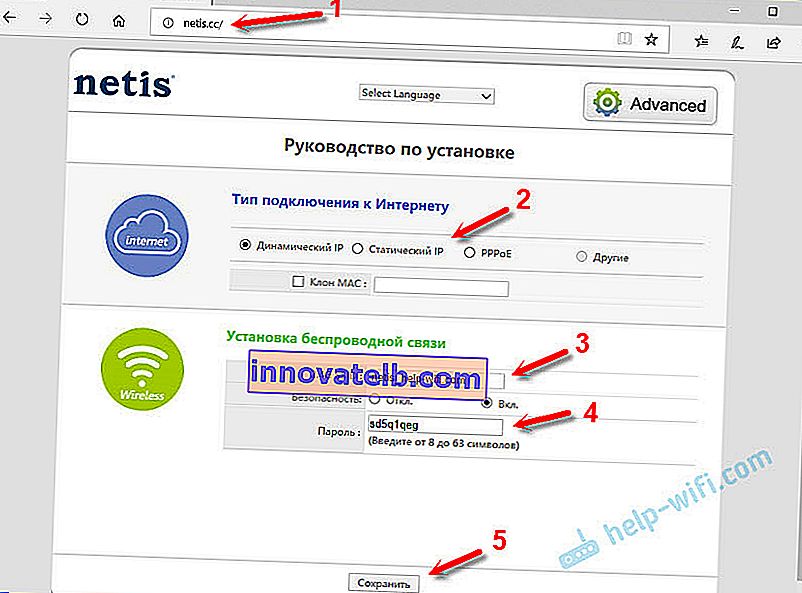
Az útválasztó tájékoztatja Önt, hogy a mentés befejeződött, és újraindul. Ezt követően egy Wi-Fi hálózat jelenik meg új névvel (amelyet a beállításokban állítottunk be). A csatlakozáshoz használja a beállított jelszót.
Ha az útválasztóhoz csatlakoztatott eszközökön működik az internetkapcsolat, akkor mindent jól csinált. A beállítás befejeződött. Hacsak nem tanácsolom, hogy menjen újra a vezérlőpultra, és állítson be egy jelszót az útválasztó ezen vezérlőpultjának védelme érdekében. A cikk végén megmutatom, hogyan kell ezt megtenni.
És ha az útválasztó nem csatlakozott az internethez (szolgáltatóhoz), és az összes eszköz kapcsolata "internet-hozzáférés nélküli", akkor ellenőriznie kell a WAN beállításait. De előtte azt javaslom, hogy ellenőrizze az összes paramétert az internet szolgáltatójának támogatásával.
Most megmutatom, hogyan lehet megnyitni a WF2411E router speciális beállításait, és hogyan lehet megváltoztatni a legszükségesebb paramétereket. Ismétlem, ha az internet routeren keresztül működik, akkor csak olyan jelszót kell beállítania, amely megvédi az útválasztó beállításait. Jobb, ha más paramétereket nem változtat feleslegesen.
További router beállítások
A speciális beállítások megnyitásához a főoldalon kattintson a "Speciális" gombra.
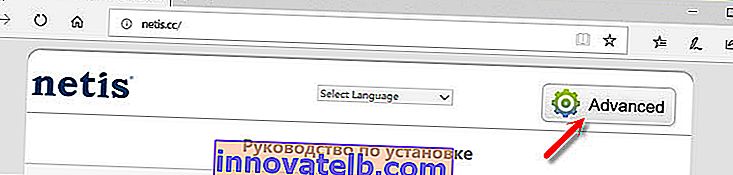
Menjünk át a fő szakaszokon.
Az internetkapcsolat beállításai a "Hálózat" - "WAN" részben találhatók . Itt kiválaszthatja a kapcsolat típusát, és beállíthatja azokat a szükséges paramétereket, amelyekre a routernek szüksége van az internethez való csatlakozáshoz. Hadd emlékeztessem önöket, hogy ezeket a paramétereket az internetszolgáltató adja meg.
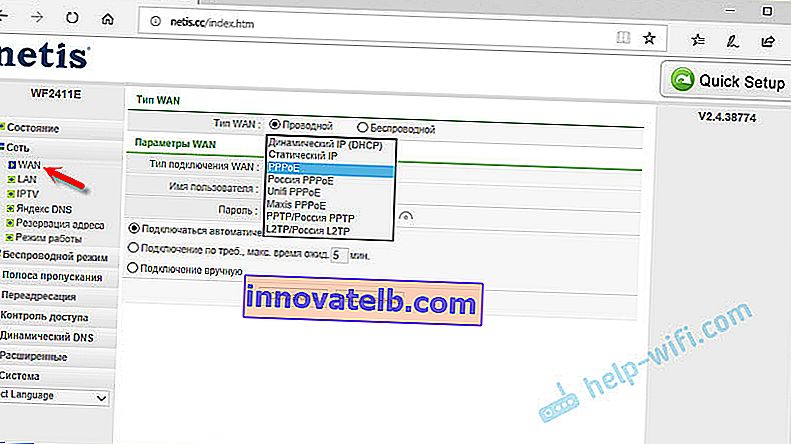
Ha szolgáltatója digitális televíziós szolgáltatást nyújt, akkor azt a "Hálózat" - "IPTV" részben konfigurálhatja . Itt kiválaszthatja a 4x LAN portok egyikét, és hozzárendelheti az IPTV-hez. Vagy több portot. Nos, akkor kösd hozzá az előtagot.
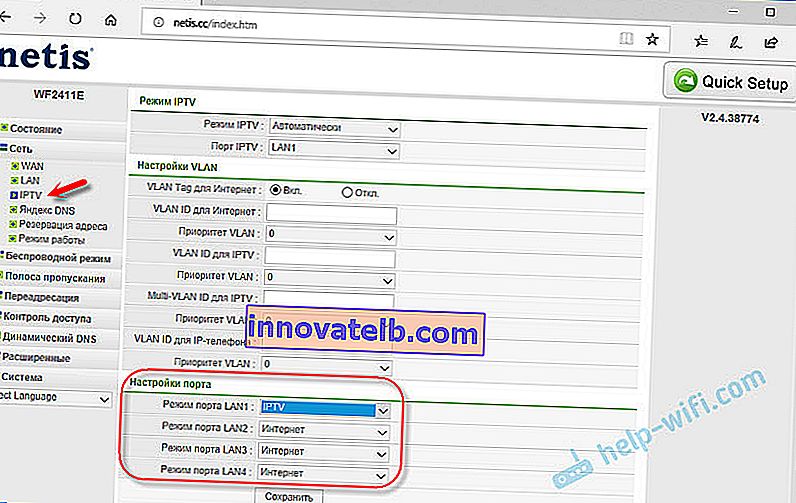
A "Nászutas mód" - "WiFi beállítások" részben megváltoztathatja a Wi-Fi hálózat jelszavát vagy nevét (SSID) . Ott módosíthatja a vezeték nélküli csatorna számát és a csatorna szélességét is. Ez abban az esetben történik, ha problémák vannak bizonyos eszközök csatlakoztatásával, vagy a vezeték nélküli kapcsolat sebessége túl lassú. Ugyanebben a részben megváltoztathatja a rádió üzemmódját (alapértelmezés szerint van "Hozzáférési pont"), és a Netis WF2411E-t például átjátszóként vagy Wi-Fi vevőként használhatja.
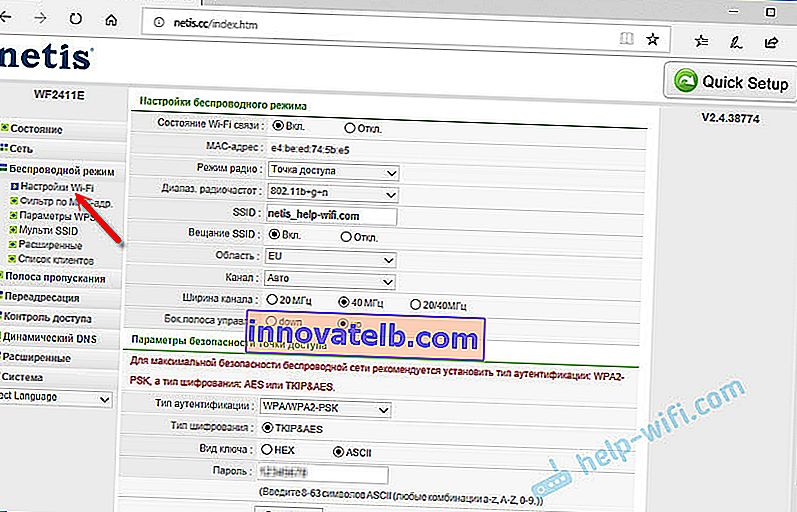
Nos, a kötelező beállítás véleményem szerint jelszó beállítása az útválasztó beállításainak védelme érdekében. Lépjen a "Rendszer" - "Jelszó" szakaszra .
Az "Új felhasználónév" mezőbe írjon be egy nevet angol betűkkel. Megkérdezheti az "admin" -t. És az "Új jelszó" mezőben hozzon létre és írjon be egy jelszót (ennek semmi köze a Wi-Fi hálózati jelszóhoz). Kívánatos valahova felírni ezt a jelszót is. Erősítse meg a jelszót a második mezőben, és mentse a beállításokat.
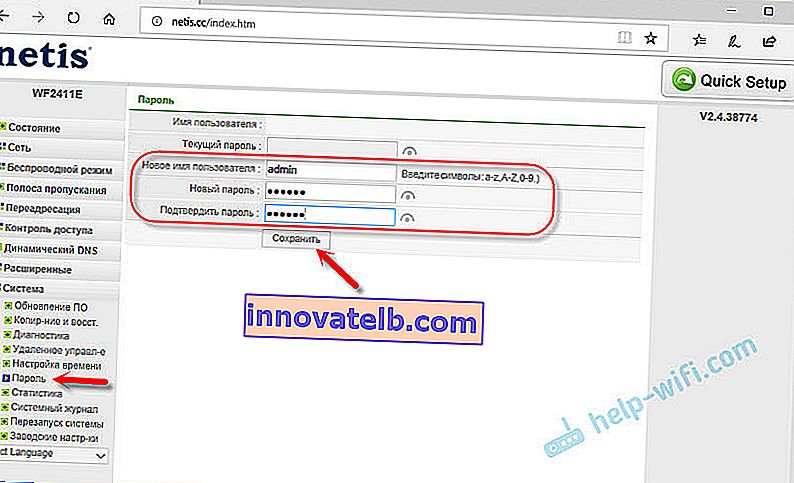
Azonnal kérni fogja ezeket az adatokat. És ez minden alkalommal megjelenik, amikor Ön vagy valaki más hozzáférni akar a Netis WF2411E router beállításaihoz.
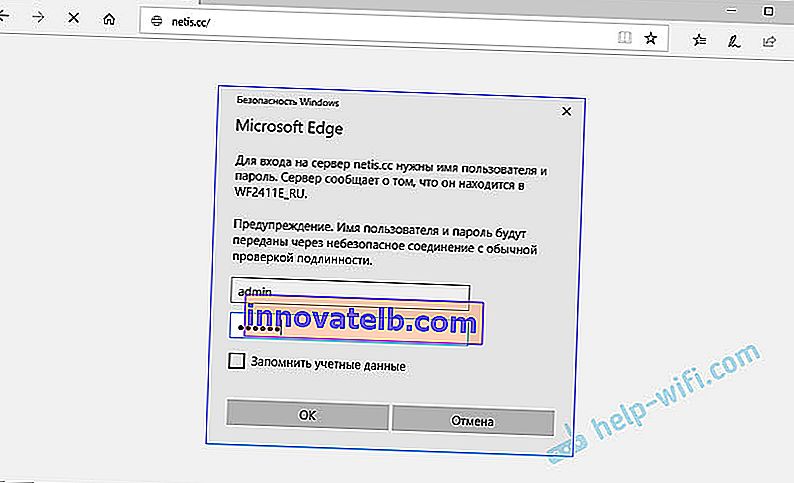
De tudjuk a jelszót, és valaki más nem.
Ha valami nem sikerül az Ön számára, kérdezze meg a megjegyzéseket. Ha minden sikerült, írj mindent pontosan. Segített neked az utasítás, talán hiányzott valami. Szívesen kiegészítem a cikket.